Configuration et gestion de votre serveur
Comment installer un modpack personnalisé (CURSE: ALL THE MODS )
Nous fournissons la plupart des modules curse lors de l'installation automatique.
Vous pouvez installer la plupart d'entre eux en un clic, sous la page de version, la section FTB ou Curse.
Ce tutoriel vous montre comment installer vous-même un modpack non répertorié, ce tutoriel suppose une compréhension de base des serveurs Minecraft et peut ne pas convenir aux débutants. V ous pouvez aussi simplement nous demander d'ajouter le modpack pour vous à la liste.
Prérequis
Vous avez besoin pour ce tutoriel :
Les fichiers du serveur modpack que nous utiliserons pour l'exemple de curseforge
FileZilla ou WinSCP pour la connexion FTP.
Nous allons voir ensemble les étapes de base :
Téléchargez les derniers fichiers de serveur de CurseForge et extrayez-les sur votre ordinateur.
Réinitialisez votre serveur Minecraft en usine et installez le pack "Openmod".
Décompressez les fichiers du serveur et installez Forge en exécutant le fichier .bat approprié.
Supprimez tous les fichiers inutiles, tels que le programme d'installation de Forge et les fichiers .bat.
Connectez-vous à votre serveur via FTP et téléchargez les fichiers de serveur extraits.
Créez un fichier de lancement de serveur .jar en copiant le contenu du fichier unix_args.txt et en le collant dans un nouveau fichier nommé "server.jar".
Sélectionnez le fichier server.jar comme version de votre serveur et démarrez le serveur.
Obtenir les fichiers du serveur
1. Téléchargez les derniers fichiers de serveurs de curseforge, en cliquant sur le lien sous Additional Files, Server-Files-1.0.10.zip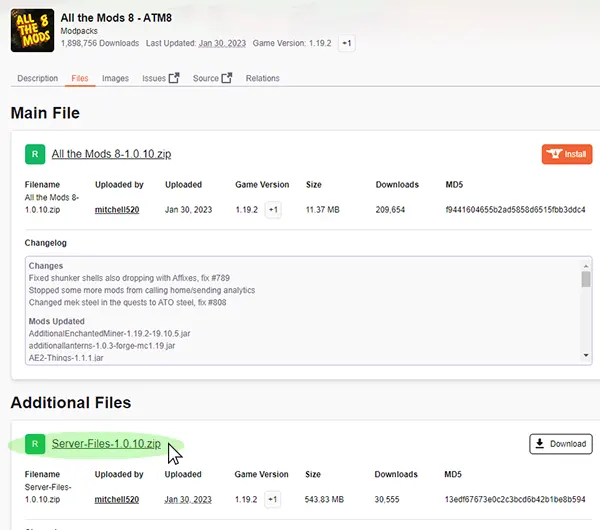
2. Et cliquez sur le bouton de téléchargement .
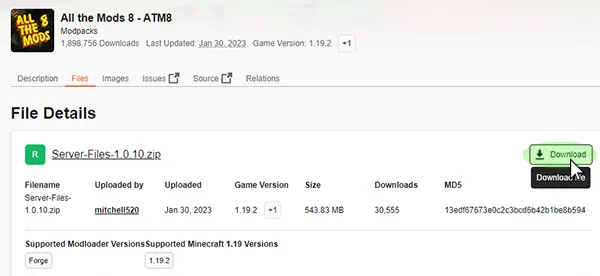
Accédez à votre panneau pendant le téléchargement
Réinitialisation d'usine de votre serveur
1. Accédez au panneau " Versions ".
2. Choisissez le pack " Openmod " pour l'installation.
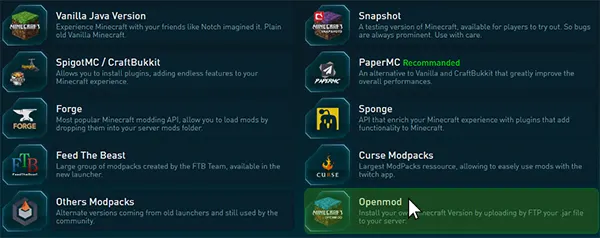
3. Cliquez sur le pack « Openmod ».
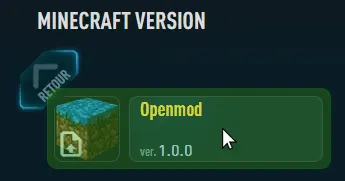
4. Et cliquez sur " RÉINSTALLER " pour l'installation
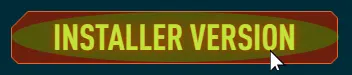
/!\ Faire une réinstallation supprimera toutes vos données actuelles (cartes, plugins etc...), donc si vous souhaitez conserver vos données, faites une sauvegarde avant depuis la page "Sauvegarder" en cliquant sur le bouton "SAUVEGARDER MAINTENANT" .
5. Attendez pendant le processus.
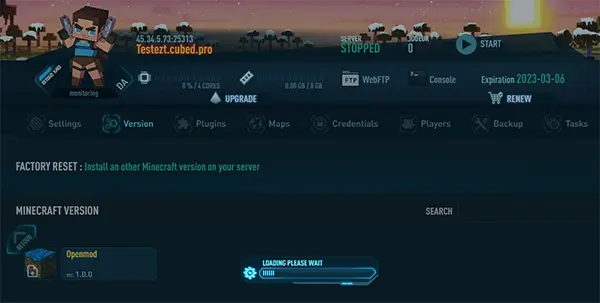
Le contenu de votre serveur est maintenant effacé, vous pouvez maintenant décompresser les fichiers de votre serveur modpack.
Décompressez les fichiers du serveur
1. Utilisez Winzip ou Winrar pour décompresser le fichier du serveur de téléchargement "Server-Files.1.0.10.zip"
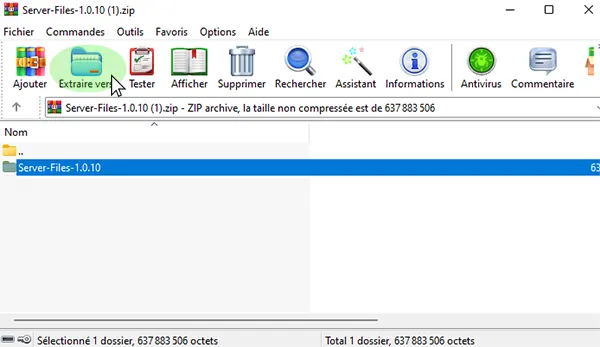
2. Naviguez dans le répertoire décompressé, vous devriez voir ces fichiers :
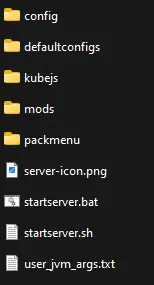
Installer Forge
1. Cliquez sur starserver.bat ou sur n'importe quel fichier .bat présent
2. Attendez que les commandes se terminent, cela ajoutera les fichiers forgés dont vous avez besoin pour le serveur.
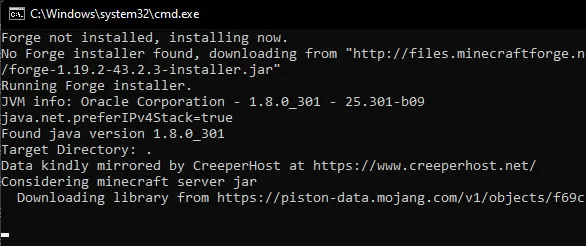
3. Vous devriez maintenant avoir ces fichiers
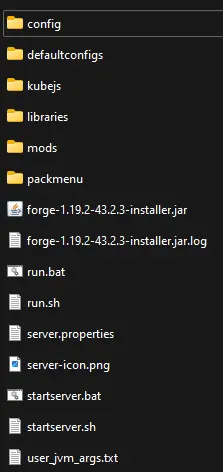
4. Nous n'avons pas besoin de tous, Supprimez les fichiers : forge-1.19.2-43.2.3-installer.jar / forge-1.19.2-43.2.3-installer.jar.log / run.sh / run .bat / startserver.bat / startserver.sh
Si vous installez une version antérieure à la 1.17, vous devriez avoir un fichier .jar, conservez-le.
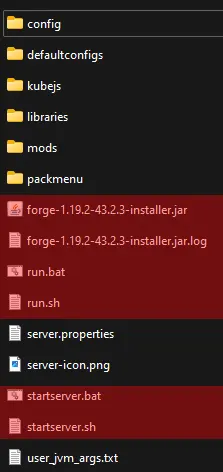
Téléchargement des fichiers du serveur Modpack par FTP
1. Allez dans " Identifiants "

2. Notez l'adresse, l'utilisateur et le mot de passe
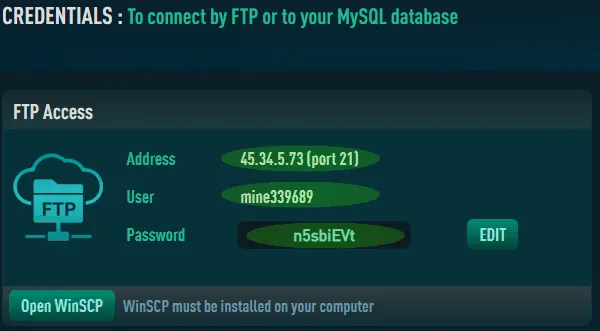
3. Ouvrez Filezilla ou WinSCP et entrez vos informations d'identification FTP , puis cliquez sur Connecter
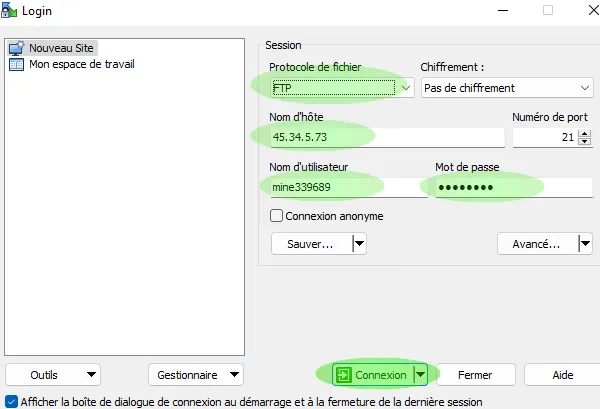
4. Faites glisser et déposez tous les fichiers que vous avez téléchargés à la racine du serveur.

5. Attendez que le transfert se termine
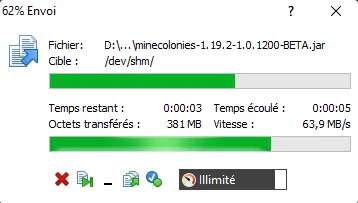
Créer le lanceur de serveur .jar
Depuis la version 1.17, le serveur .jar a été supprimé du dossier racine de forge. Pour les utiliser sur notre plate-forme d'hébergement, vous devez recréer manuellement le fichier .jar.
Si votre version est antérieure à la 1.17, vous pouvez ignorer cette partie, car vous devriez déjà avoir le lanceur de serveur de fichiers .jar.
1. Sous Filezila ou Winscp panneau de droite Windows (côté serveur), accédez à :
bibliothèques / net / minecraftforge / forge / 1.19.2-43.2.3 (ou toute version présente)
2. Ouvrez le fichier nommé unix_args.txt, et copiez tout son contenu
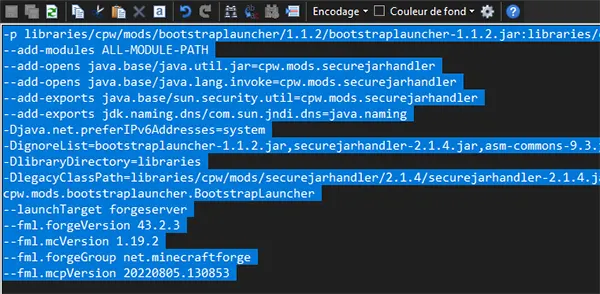
3. Revenez au dossier principal et créez un nouveau fichier nommé server.jar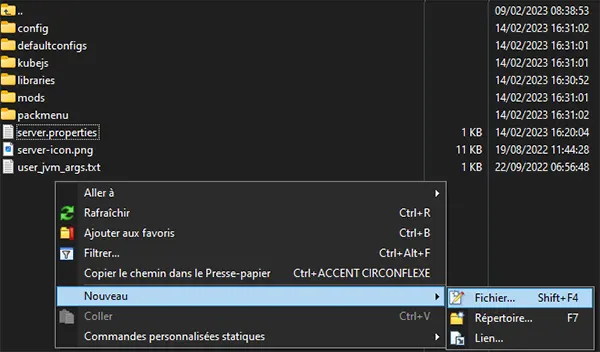
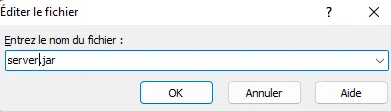
4. Collez le contenu précédemment copié depuis unix_args.txt à l'intérieur et enregistrez
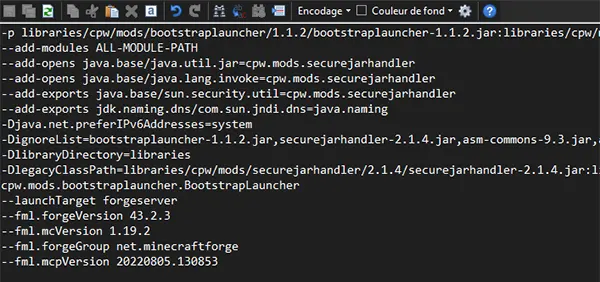
5. Vous devriez maintenant avoir ces fichiers dans votre répertoire
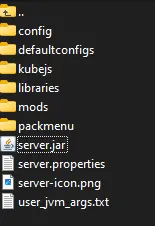
Vous êtes maintenant prêt à configurer votre serveur.
Sélectionnez le fichier .jar comme version
Vous devez maintenant indiquer au serveur d'utiliser le fichier server.jar au démarrage.
1. Allez dans le panneau " Configuration ".
2. Cliquez sur "Server Version", sélectionnez sous " --Uploaded on FTP--"server " votre serveur jar .
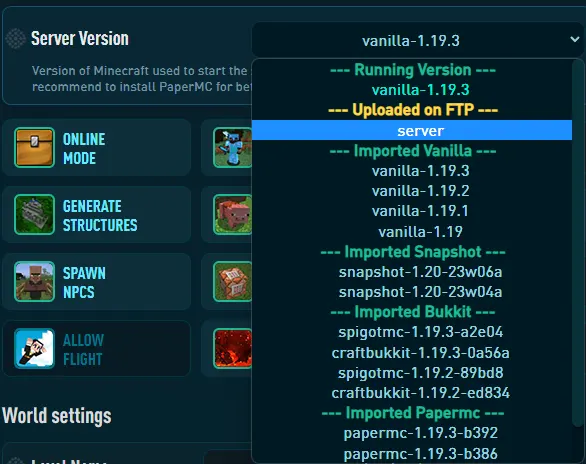
3. Cliquez sur " CONFIRMER " . 
4. DÉMARREZ le serveur avec le bouton de lecture, en haut de votre panneau.
5. Allez dans le panneau " Console ", pour voir si le serveur a démarré avec succès.
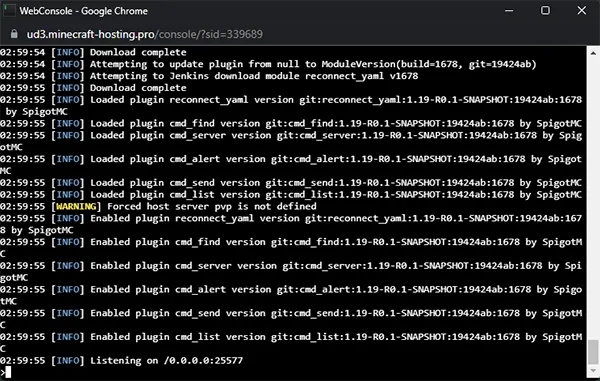
Toutes nos félicitations ! Vous avez installé avec succès votre propre version.
Vous devez maintenant installer le client sur votre ordinateur, à partir de curse ou de toute autre source fiable.